كيفية تجاهل الأخطاء عند استخدام دالة Vlookup في Excel؟
عادةً إذا كانت هناك خلايا تحتوي على أخطاء في جدول المرجع، فإن دالة Vlookup ستعيد هذه الأخطاء أيضًا. انظر لقطة الشاشة أدناه. قد لا يرغب بعض المستخدمين في عرض الأخطاء في الجدول الجديد، لذلك، كيف يمكن تجاهل أخطاء جدول المرجع الأصلي عند تطبيق دالة Vlookup في Excel؟ هنا نوصي بطريقتين لحل المشكلة بسرعة.
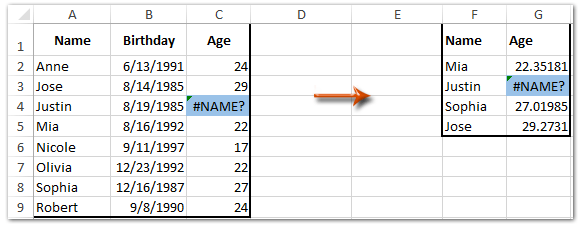
- تجاهل الأخطاء عند استخدام VLOOKUP عن طريق تعديل جدول المرجع الأصلي
- تجاهل الأخطاء عند استخدام VLOOKUP عن طريق دمج دالتي Vlookup و IF
- تجاهل الأخطاء عند استخدام VLOOKUP باستخدام أداة رائعة
تجاهل الأخطاء عند استخدام VLOOKUP عن طريق تعديل جدول المرجع الأصلي
سترشدك هذه الطريقة إلى تغيير جدول المرجع الأصلي والحصول على عمود/جدول جديد بدون قيم خطأ، ثم تطبيق دالة Vlookup في هذا العمود/الجدول الجديد في Excel.
1. بالإضافة إلى جدول المرجع الأصلي، أدخل عمودًا فارغًا وأضف اسمًا لهذا العمود.
في حالتنا، أدرجت عمودًا فارغًا إلى يمين عمود العمر، وأدخلت اسم العمود كـ العمر (تجاهل الخطأ) في الخلية D1.
2. الآن في الخلية D2 أدخل الصيغة التالية، ثم اسحب مقبض التعبئة إلى النطاق الذي تحتاجه.
=IF(ISERROR(C2),"",C2)

الآن في العمود الجديد العمر (تجاهل الخطأ)، تم استبدال الخلايا التي تحتوي على أخطاء بقيم فارغة.
3. الآن انتقل إلى الخلية (الخلية G2 في حالتنا) حيث ستحصل على قيم vlookup، أدخل الصيغة التالية، واسحب مقبض التعبئة إلى النطاق الذي تحتاجه.
=VLOOKUP(F2,$A$2:$D$9,4,FALSE)

الآن ستلاحظ أنه إذا كان هناك خطأ في جدول المرجع الأصلي، فإن دالة Vlookup ستعيد قيمة فارغة.
تجاهل الأخطاء عند استخدام VLOOKUP عن طريق دمج دالتي Vlookup و IF
أحيانًا قد لا ترغب في تعديل جدول المرجع الأصلي، لذلك يمكن أن يساعدك دمج دوال Vlookup و IF و ISERROR في التحقق مما إذا كانت vlookup تعيد أخطاء وتتجاهل هذه الأخطاء بسهولة.
انتقل إلى خلية فارغة (في حالتنا سنذهب إلى الخلية G2)، أدخل الصيغة التالية، ثم اسحب مقبض التعبئة إلى النطاق الذي تحتاجه.
=IF(ISERROR(VLOOKUP(F2,$A$2:$C $9,3,FALSE)),"",VLOOKUP(F2,$A$2:$C $9,3,FALSE))

في الصيغة أعلاه:
- F2 هي الخلية التي تحتوي على المحتوى الذي تريد مطابقته في جدول المرجع الأصلي
- $A$2:$C $9 هو جدول المرجع الأصلي
- هذه الصيغة ستعيد قيمة فارغة إذا كانت القيمة المطابقة خطأ في جدول المرجع الأصلي.
 | هل الصيغة معقدة للغاية بحيث يصعب تذكرها؟ احفظ الصيغة كإدخال نص تلقائي لإعادة استخدامها بنقرة واحدة فقط في المستقبل! اقرأ المزيد… تجربة مجانية |
تجاهل الأخطاء عند استخدام VLOOKUP باستخدام أداة رائعة
إذا كنت قد قمت بتثبيت Kutools لـ Excel، يمكنك تطبيق خاصية استبدال 0 أو #N/A بقيمة فارغة أو قيمة محددة لتجاهل الأخطاء عند تطبيق دالة VLOOKUP في Excel. الرجاء القيام بما يلي:
Kutools لـ Excel- يتضمن أكثر من 300 أدوات مفيدة لـ Excel. تجربة مجانية كاملة الميزات لمدة 30-يوم، لا حاجة لبطاقة ائتمان! احصل عليه الآن
1. اضغط على Kutools > بحث متقدم > استبدال 0 أو #N/A بقيمة فارغة أو قيمة محددة لتفعيل هذه الخاصية.

2. في مربع الحوار المنبثق، الرجاء القيام بما يلي:

(1) في نطاق القيم المراد البحث فيها الصندوق، الرجاء تحديد النطاق الذي يحتوي على قيم البحث.
(2) في منطقة وضع القائمة الصندوق، الرجاء تحديد النطاق الوجهة الذي ستحدد فيه قيم الإرجاع.
(3) اختر كيفية التعامل مع الأخطاء العائدة. إذا كنت لا تريد عرض الأخطاء، الرجاء تحديد استبدال 0 أو #N/A بقيمة فارغة الخيار؛ وإذا كنت تريد وضع علامة على الأخطاء بنص، الرجاء تحديد استبدال 0 أو #N/A بقيمة محددة الخيار، واكتب النص المحدد في الصندوق أدناه؛
(4) في نطاق البيانات الصندوق، الرجاء تحديد جدول البحث؛
(5) في العمود الرئيسي الصندوق، الرجاء تحديد العمود المحدد الذي يحتوي على قيم البحث؛
(6) في عمود الإرجاع الصندوق، الرجاء تحديد العمود المحدد الذي يحتوي على القيم المطابقة.
3. اضغط على زر موافق.
الآن سترى أن القيم المتطابقة مع قيم البحث قد تم العثور عليها ووضعها في النطاق الوجهة، والأخطاء تم استبدالها بقيم فارغة أو النص المحدد أيضًا.

مقالات ذات صلة:
أفضل أدوات الإنتاجية لمكتب العمل
عزز مهاراتك في Excel باستخدام Kutools لـ Excel، واختبر كفاءة غير مسبوقة. Kutools لـ Excel يوفر أكثر من300 ميزة متقدمة لزيادة الإنتاجية وتوفير وقت الحفظ. انقر هنا للحصول على الميزة الأكثر أهمية بالنسبة لك...
Office Tab يجلب واجهة التبويب إلى Office ويجعل عملك أسهل بكثير
- تفعيل تحرير وقراءة عبر التبويبات في Word، Excel، PowerPoint، Publisher، Access، Visio وProject.
- افتح وأنشئ عدة مستندات في تبويبات جديدة في نفس النافذة، بدلاً من نوافذ مستقلة.
- يزيد إنتاجيتك بنسبة50%، ويقلل مئات النقرات اليومية من الفأرة!
جميع إضافات Kutools. مثبت واحد
حزمة Kutools for Office تجمع بين إضافات Excel وWord وOutlook وPowerPoint إضافة إلى Office Tab Pro، وهي مثالية للفرق التي تعمل عبر تطبيقات Office.
- حزمة الكل في واحد — إضافات Excel وWord وOutlook وPowerPoint + Office Tab Pro
- مثبّت واحد، ترخيص واحد — إعداد في دقائق (جاهز لـ MSI)
- الأداء الأفضل معًا — إنتاجية مُبسطة عبر تطبيقات Office
- تجربة كاملة لمدة30 يومًا — بدون تسجيل، بدون بطاقة ائتمان
- قيمة رائعة — وفر مقارنة بشراء الإضافات بشكل منفرد